Cách quay màn hình máy tính với tiện ích Screensy trên Google Chrome chỉ với vài thao tác

Screensy là một tiện ích của Google Chrome hoàn toàn miễn phí giúp bạn quay màn hình máy tính trực tiếp cực đơn giản. Ngoài ra, với Screensy bạn còn có thể chú thích, vẽ hình, chỉnh sửa ảnh chụp màn hình trước khi lưu bản ghi vào máy tính. Trong bài viết này, mình sẽ hướng dẫn các bạn cách quay màn hình máy tính trên Chrome với tiện ích Screensy nhé.
Cách quay màn hình máy tính trên Chrome
Bước 1: Bạn truy cập vào trang web theo đường link bên dưới > Thêm vào Chrome.
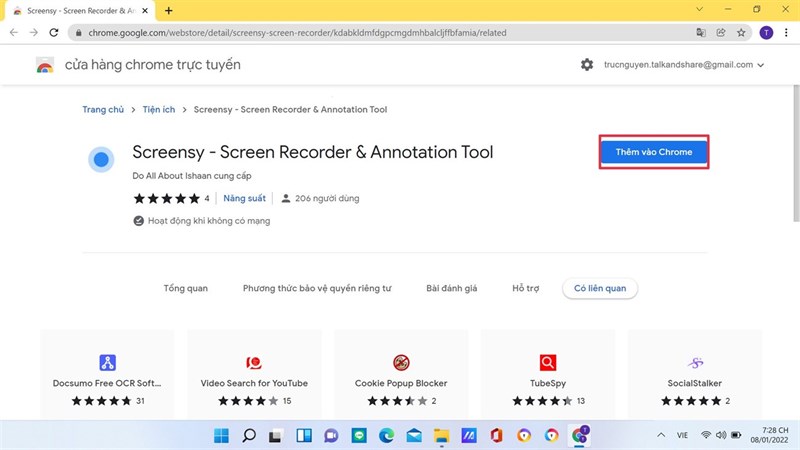
Bước 2: Chọn Add extension để cài đặt tiện ích mở rộng này.
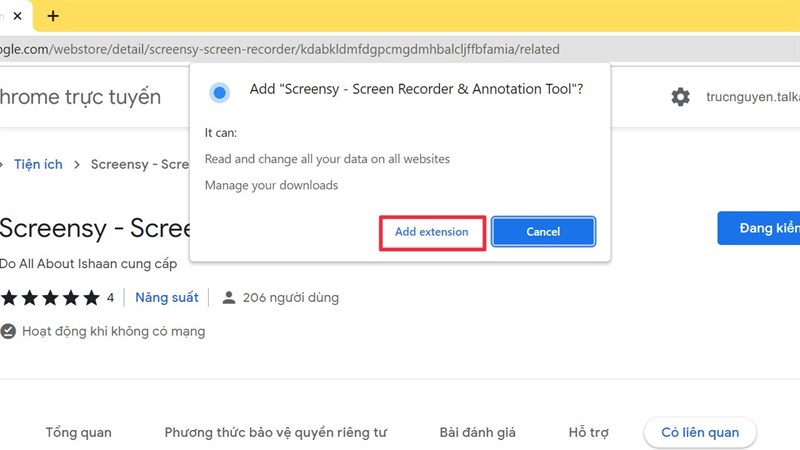
Bước 3: Tại giao diện Screensy bạn tiếp tục chọn màn hình quay theo nhu cầu sử dụng bao gồm: Tab Tab only (chỉ quay tab trình duyệt đang mở hiện tại); Desktop (quay toàn màn hình); Camera only (chỉ quay màn hình thu từ webcam). Tiếp theo, bạn chọn các tùy chọn khác như Camera, Microphone,... Sau khi hoàn thành các tùy chọn trên, bấm Start recording để bắt đầu quay màn hình.
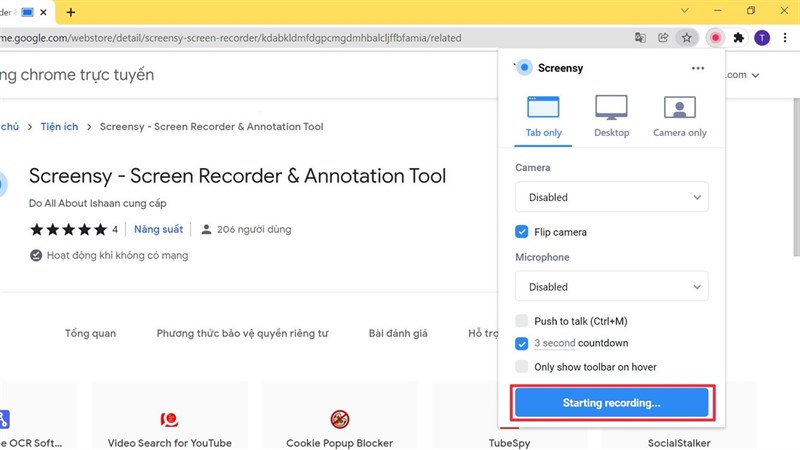
Bước 4: Khi muốn kết thúc quay bạn chọn Pause/ resume recording > chọn vào biểu tượng ✓ nếu hài lòng với bản ghi hoặc biểu tượng x nếu chưa hài lòng và muốn xóa bản ghi.
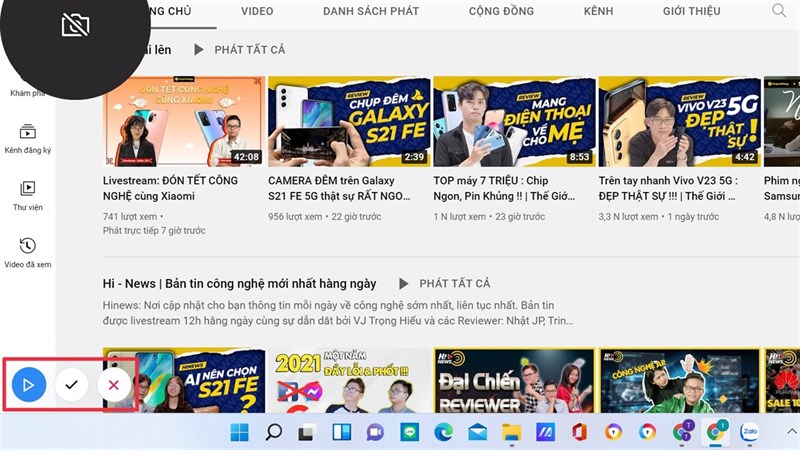
Bước 5: Video quay xong sẽ được hiển thị trong tab mới. Sau đó, bạn bấm Download để tải về máy tính hay bấm Save to Drive để tải lên tài khoản Google Drive của bạn.
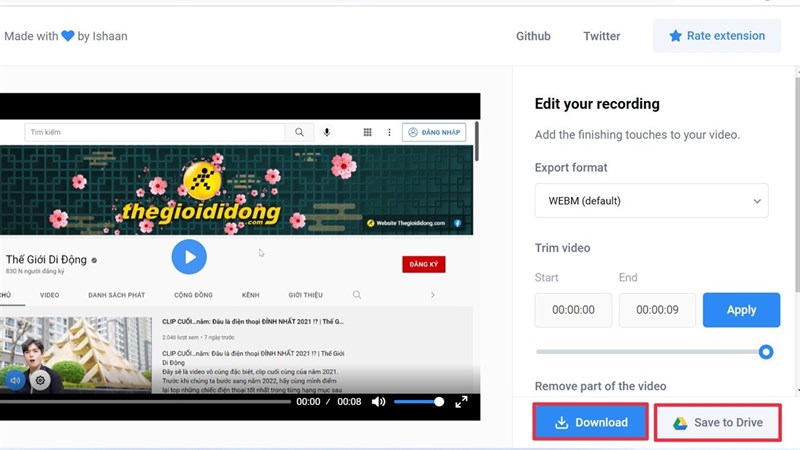
Bạn có thấy bài viết này hữu ích? Nếu thấy hay, đừng quên để lại cho mình 1 like và share để ủng hộ mình ở các bài viết sau nhé. Cách quay màn hình iPhone cũng hấp dẫn không kém nhé.
Hiện tại, Thế Giới Di Động đang kinh doanh những mẫu laptop chạy hệ điều hành Windows 11 với nhiều tùy chọn cấu hình khác nhau, phù hợp với mọi nhu cầu của người dùng từ cơ bản đến nâng cao. Hãy bấm vào nút bên dưới để chọn mua.
LAPTOP CHÍNH HÃNG - WINDOWS BẢN QUYỀN
Xem thêm:
- 5 tính năng mới của Google Chrome 97 giúp bạn quản lý từng trang web
- Cách cập nhật Google Chrome 97 để có giao diện cài đặt hoàn toàn mới










































































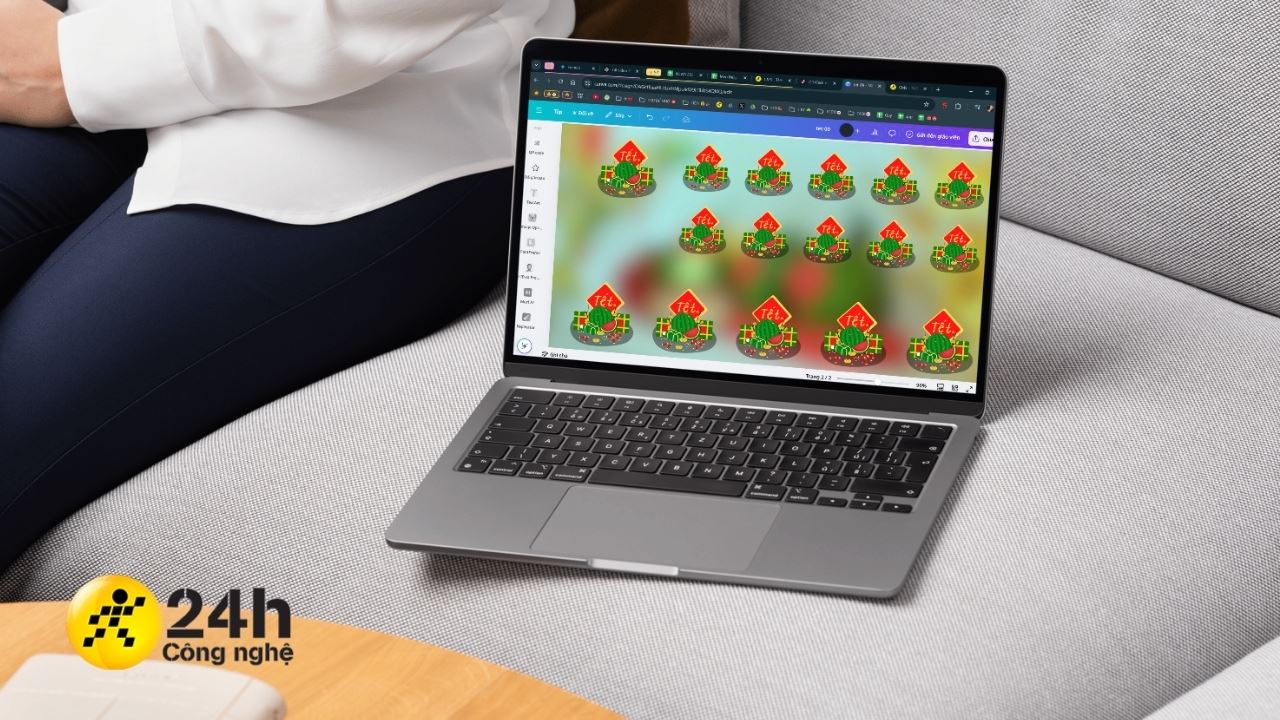





ĐĂNG NHẬP
Hãy đăng nhập để comment, theo dõi các hồ sơ cá nhân và sử dụng dịch vụ nâng cao khác trên trang Tin Công Nghệ của
Thế Giới Di Động
Tất cả thông tin người dùng được bảo mật theo quy định của pháp luật Việt Nam. Khi bạn đăng nhập, bạn đồng ý với Các điều khoản sử dụng và Thoả thuận về cung cấp và sử dụng Mạng Xã Hội.